Win8.1内置的桌面版OneDrive使用教程
发布时间:2014-11-06 14:35:37作者:知识屋
在升级到Windows 8.1之后,原本需要从官网下载安装的微软云存储OneDrive(原SkyDrive)客户端,已经内置到了系统当中。用户在安装系统时会收到提示,是否启用OneDrive,我们非常建议启用。今天我们就将介绍OneDrive桌面版的用法。
现在桌面版OneDrive已经不用安装了,而是直接内置在系统中,并默认开机启动,我们可以在右下角的任务栏中看到它。点击OneDrive图标就会弹出OneDrive所在的窗口,以文件管理器的形式,这里就是我们保存在云端的文件。

OneDrive
OneDrive的操作方式总体来说就是复制和粘贴,但是我们需要高清它与云端的关系。首先就是同步,我们将本地的文件放进这个文件夹中,就会自动上传到云端。同样地,当云端有了新的文件,在我们开机后也会自动同步到这个文件夹中。
其次我们需要弄清楚的是,从云端同步到本地的文件会有一些不同。我们会发现原本有几百MB的文件到了本地只有几百KB,那是因为这只是一个占位文件,包含文件的最基本信息,却没有实际内容。当我们试图打开它时才会开始真正地下载完整文件。

脱机的都是完整文件
这里有一个技巧,那就是将所有的占位文件转化为完整文件,右击文件或整个文件夹,会看到一个“允许脱机使用”的选项。选择这个选项就可以将云端的文件完整德下载到本地来了,以方便随时使用。

允许脱机使用
最后,我们说到的是OneDrive文件夹的位置,这个同步文件夹默认是安装在C盘的。但是有些用户并不喜欢将这些需要占用大空间的东西放在系统盘,因此就会选择迁移。右击OneDrive文件夹,选择“属性”,切换到“位置”标签,这样就可以移动文件夹了,里面的文件也会一同迁移。

可以自定义文件夹位置
OneDrive集成到系统中是一个很棒的设定,笔者也是一直在使用OneDrive服务,有了桌面版的同步,就可以在手机、平板和云端均保证最新的文件,随取随用。同步文件夹的作用也省掉了上传下载的麻烦,只要复制就能搞定。
知识阅读
-

新版IdeaPad Yoga:化身联想Windows RT平板
-

NVIDIA Win8/Win7/XP新WHQL驱动306.23下载
-
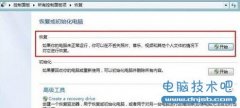
Win8安全模式下可以做什么
-

win8系统中的管理无线网络工具在哪里?用命令实现无线网络管理方
-

Win8开发者预览版简体中文包【安装教程】[附带X86、X64汉化包以
-

Win8桌面变成desktop怎么改?Win8桌面变成desktop的修改方法!
-

Win8 RP版安装方法汇总大全(含双系统教程等)
-
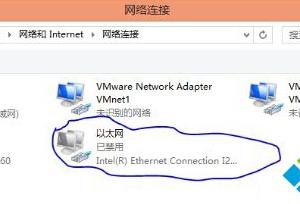
怎样开启win8系统以太网方法步骤 win8系统上的以太网是什么
-

怎么找回Win8开始菜单 Win8优化大师找回开始菜单
-

微软公布全线WP8智能机美国销售价格和上市时间
软件推荐
更多 >-
1Win8专业版安装序列号密钥key
2012-08-10
-
2
[下载]Win8 Pro 专业版 RTM(32位&64位)泄露下载 (含简体中文
-
3
Windows8 各版本区别详解【核心版、Pro专业版、Enterprise企业版
-
4
98元购买Windows8 专业版 谁都可以买到!
-
5
【MSDN官方原版】Windows Embedded 8.1 简体中文/繁体中文/正体
-
6
win8 宽带连接 错误651问题
-
7
Win8 RTM 32/64位专业版ISO镜像BT下载
-
8
Win8+Win8.1 MSDN官方版下载【简体中文+繁体中文+英文】
-
9
Windows8怎么修改桌面壁纸?
-
10
Win8消费者预览中文版安装密钥/激活码发布!



































